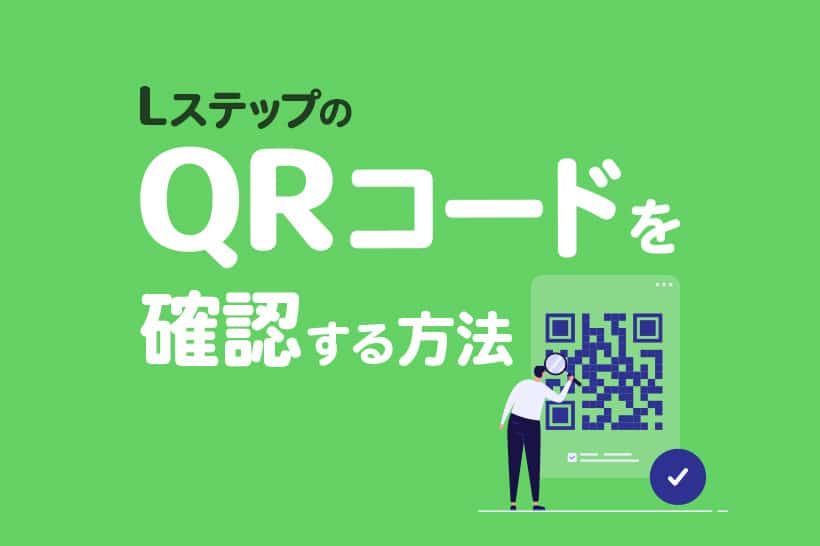
本記事では、LステップアカウントのQRコードを確認する方法を解説します。
LステップアカウントのQRコードを確認する方法
LステップアカウントのQRコードの確認方法は、2つあります。
- Lステップの管理画面から確認する
- LINE公式アカウントの管理画面から確認する
それぞれのやり方を解説します。
Lステップの管理画面から確認する方法
まずは、Lステップの管理画面からQRコードを確認する方法を解説します。Lステップの管理画面にログインしてください。
※Lステップの管理画面のログインURLを忘れてしまった方は、こちらからご確認ください。
左側メニューの「アカウント設定」を開き、「友だち追加URL」をコピーし、URLを開くと、以下のようにQRコードが確認できます。
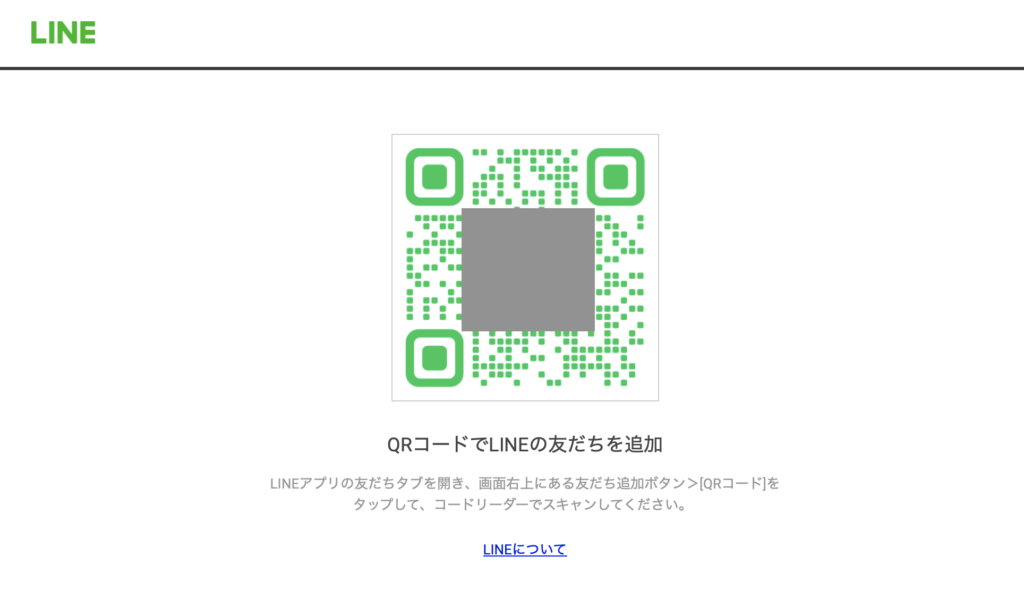
LINE公式アカウントの管理画面から確認する方法
次に、LINE公式アカウントの管理画面から、QRコードを確認する方法を解説します。
※LINE公式アカウントで表示されるQRコードと、Lステップで表示されるQRコードは、同じと考えて問題ありません。
まず、管理画面にログインしましょう。

ホーム>友だち追加ガイド>友だち追加QRコードを作成の順に進みます。
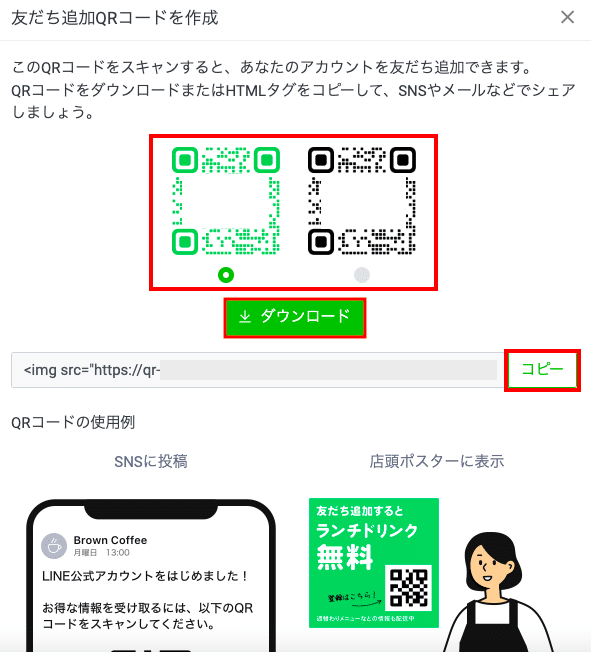
QRコードが表示されます。緑か黒か色を選択し、ダウンロード、あるいはコードをコピーして使用します。
不明点がある方は「スポットコンサル」へ
今回は、LステップアカウントのQRコードを確認する方法を解説しました。
設定方法のサポートや、使い方についてのアドバイスを希望される方は、ご契約者様限定サポートの「スポットコンサル」をご活用ください。
Lステップの認定サポーターが個別にフォローいたします。

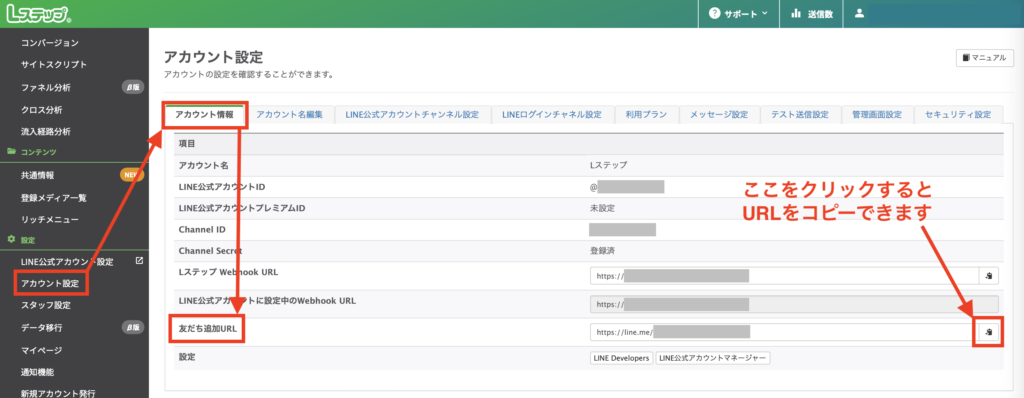








-1.jpeg)

